Apple AirPlay și AirPlay Mirroring explicate
Cu capacitățile lor mari de stocare și capacitatea de a stoca muzică, filme, televizor, fotografii și multe altele, fiecare dispozitiv Apple iOS și Mac este o bibliotecă portabilă de divertisment. De obicei, bibliotecile sunt concepute pentru a fi utilizate de o singură persoană, dar poate doriți să împărtășiți acel divertisment. De exemplu, poate doriți să redați muzică de pe telefon prin difuzoare la o petrecere, să afișați un film stocat pe telefon pe un HDTV sau să proiectați afișajul computerului pe un proiector în timpul unei prezentări.
Instrucțiunile din acest articol se referă la dispozitivele Apple și Mac-urile actuale, precum și la Mac-urile mai vechi cu iTunes 10 sau o versiune ulterioară și la dispozitivele iOS cu iOS 4 sau o versiune ulterioară.
Despre tehnologia AirPlay
Apple preferă să facă lucrurile fără fir, iar un domeniu în care are caracteristici wireless excelente este media. AirPlay este o tehnologie inventată de Apple și folosită pentru a difuza conținut audio, video, fotografii și conținutul ecranelor dispozitivelor către dispozitive compatibile, conectate prin Wi-Fi. De exemplu, dacă doriți să transmiteți în flux muzică de pe un iPhone X pe un difuzor compatibil Wi-Fi, utilizați Airplay.
AirPlay a înlocuit o tehnologie anterioară Apple numită AirTunes, care permitea doar redarea în flux a muzicii.
Disponibilitate AirPlay
AirPlay este disponibil pe fiecare dispozitiv vândut de Apple. A fost introdus în iTunes 10 pentru Mac și a fost adăugat la dispozitivele iOS cu iOS 4 pe iPhone și iOS 4.2 pe iPad.
AirPlay este compatibil cu:
- iOS 4.2 sau mai nou
- iPhone 3GS sau mai nou
- Orice Model iPad
- iPod touch de a doua generație sau mai nou
- Un Mac făcut în 2011 sau mai târziu
- Apple Watch (numai audio Bluetooth)
- Apple TV (a doua generație sau mai nouă)
AirPlay nu funcționează pe iPhone 3G, iPhone original sau iPod touch original.
Oglindire AirPlay
Tehnologia de oglindire AirPlay permite dispozitivelor iOS și computerelor Mac compatibile cu AirPlay să afișeze orice se află pe ecran prin intermediul unui dispozitiv Apple TV. Cu această funcție, puteți afișa site-ul web, jocul, videoclipul sau alt conținut care se află pe ecranul dispozitivului dvs. pe un HDTV cu ecran mare sau pe un ecran de proiector, atâta timp cât un Apple TV este atașat la acesta. Oglindirea este adesea folosită pentru prezentări sau afișări publice mari.
Această capacitate necesită Wi-Fi. Dispozitive care suportă Oglindire AirPlay sunt:
- iPhone 4S și mai nou
- iPad 2 și mai nou
- Majoritatea Mac-urilor
- Apple TV de a doua generație și mai nou
Întâmpinați probleme la utilizarea AirPlay, deoarece pictograma lipsește de pe dispozitivul iOS sau Mac? Aflați cum să o remediați Cum să găsiți o pictogramă AirPlay lipsă.
Cum să utilizați AirPlay Mirroring pe un dispozitiv iOS
Pentru a oglindi ceea ce faceți pe un iPhone (sau pe alte dispozitive iOS) pe un ecran de televizor sau proiector care este atașat la un dispozitiv Apple TV:
Trageți în jos din partea de sus a ecranului iPhone (în iOS 12) sau în sus din partea de jos a ecranului (în iOS 11 și versiuni anterioare) pentru a deschide Centrul de control.
Atingeți Oglindirea ecranului.
Atingeți Apple TV în lista de dispozitive disponibile. O bifă apare lângă Apple TV când se realizează conexiunea, iar imaginea Centrului de control apare pe televizor sau proiector.
-
Atingeți ecranul de pe iPhone pentru a închide Centrul de control și apoi afișați conținutul pe care trebuie să îl afișați.

Când sunteți gata să opriți oglindirea de pe iPhone, trageți în jos din partea de sus a ecranului pentru a redeschide Centrul de control, faceți clic pe AirPlay, și selectați Opriți oglindirea.
Cum să utilizați AirPlay Mirroring pe un Mac
Oglindirea ecranului de pe un Mac este puțin diferită.
-
Deschideți Preferințele de sistem Mac făcând clic pe măr logo în bara de meniu și selectând Preferințe de sistem.
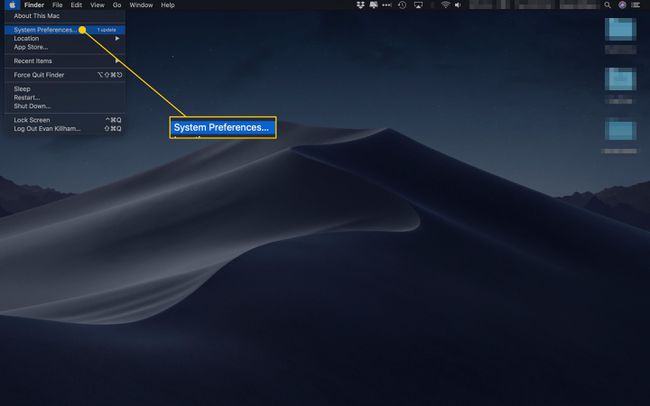
-
Selectați Afișări.
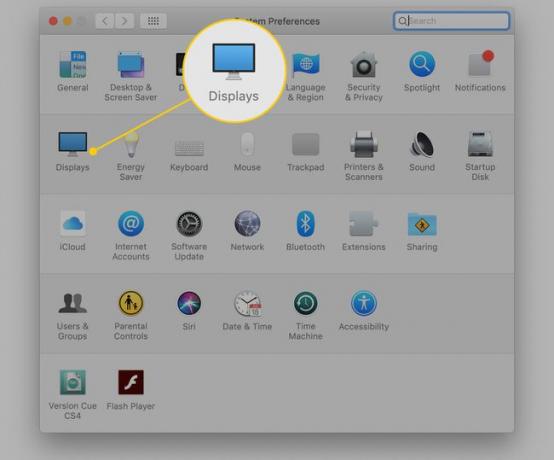
-
În partea de jos a ecranului, selectați Afișați opțiunile de oglindire în bara de meniu atunci când sunt disponibile, care plasează o pictogramă de comandă rapidă pe bara de meniu pentru utilizare ulterioară.
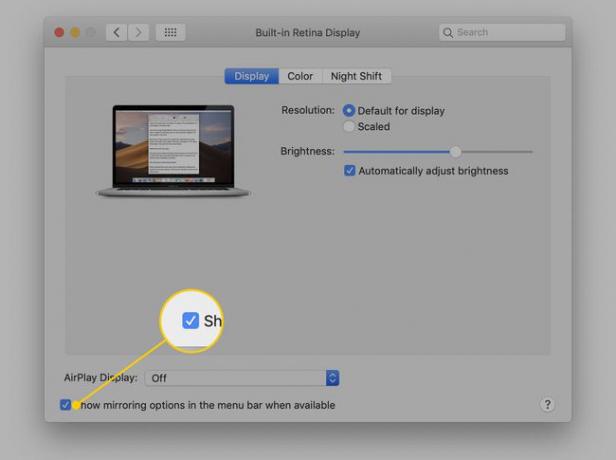
-
Selectează Afișaj AirPlay săgeată drop-down, apoi alegeți Apple TV. Un ecran pop-up vă indică să introduceți codul AirPlay pentru Apple TV, care se află pe televizor sau pe proiector.

-
Introduceți codul care este afișat pe televizorul sau proiectorul pe care îl utilizați în câmpul furnizat. După ce introduceți codul, afișajul Mac este reflectat pe televizor sau proiector prin intermediul dispozitivului Apple TV.
Codul AirPlay este necesar doar prima dată când oglindiți pe un anumit dispozitiv, cu excepția cazului în care modificați setările pentru a-l solicita de fiecare dată. După aceea, puteți activa și dezactiva AirPlay din pictograma barei de meniu.

-
Când sunteți gata să opriți oglindirea ecranului, faceți clic pe pictograma AirPlay din bara de meniu. Arată ca un ecran de televizor cu o săgeată îndreptată în sus. Clic Dezactivați AirPlay în meniul derulant.

Streaming AirPlay pentru muzică, video și fotografii
Cu AirPlay, utilizatorii transmite muzică în flux, videoclipuri și fotografii din biblioteca iTunes sau dispozitivul iOS către computere, difuzoare și componente stereo compatibile conectate la Wi-Fi. Nu toate componentele sunt compatibile, dar mulți producători includ suport AirPlay ca caracteristică pentru produsele lor.
Toate dispozitivele trebuie să fie în aceeași rețea Wi-Fi pentru a utiliza AirPlay. Nu puteți, de exemplu, să transmiteți în flux muzică în casă de pe iPhone la serviciu.
AirPlay pe Windows
Deși înainte nu exista niciun oficial Funcția AirPlay pentru Windows, lucrurile s-au schimbat. AirPlay este integrat în versiunile Windows ale iTunes. Această versiune de AirPlay nu este la fel de completă ca cea de pe Mac. Nu are capabilități de oglindire și numai unele tipuri de media pot fi transmise în flux.
AirPrint: AirPlay pentru imprimare
AirPlay acceptă, de asemenea, imprimarea fără fir de pe dispozitive iOS la imprimantele conectate la Wi-Fi care acceptă tehnologia. Numele acestei caracteristici este AirPrint, iar majoritatea imprimantelor actuale acceptă această tehnologie.
